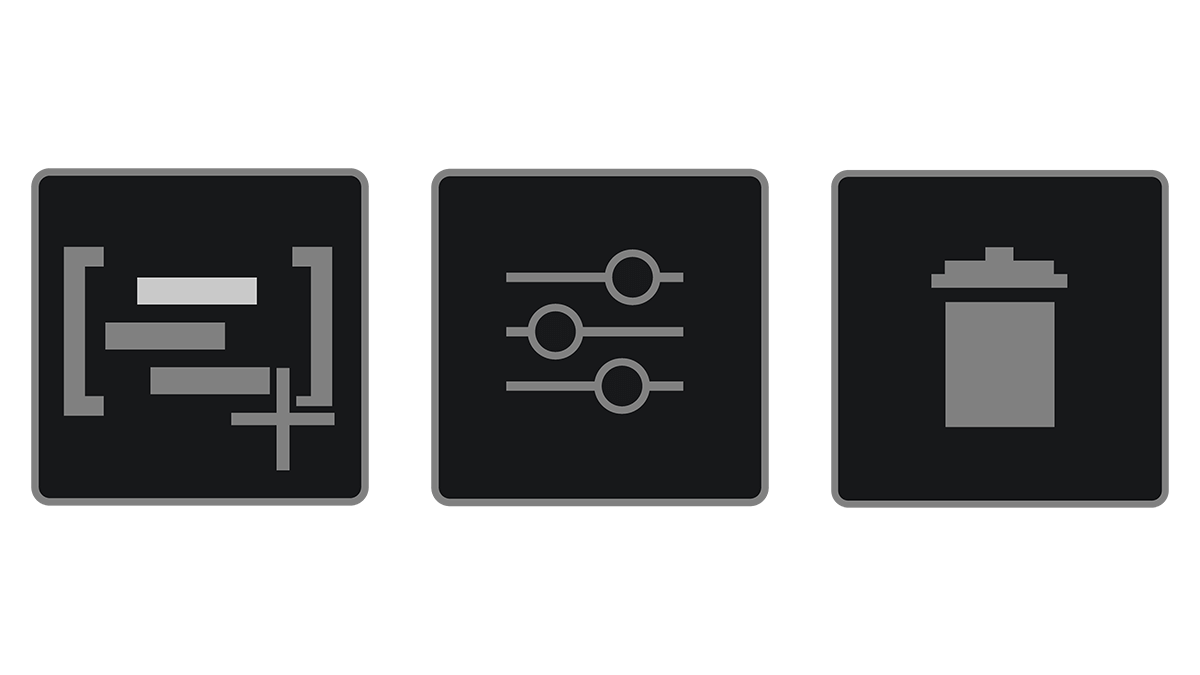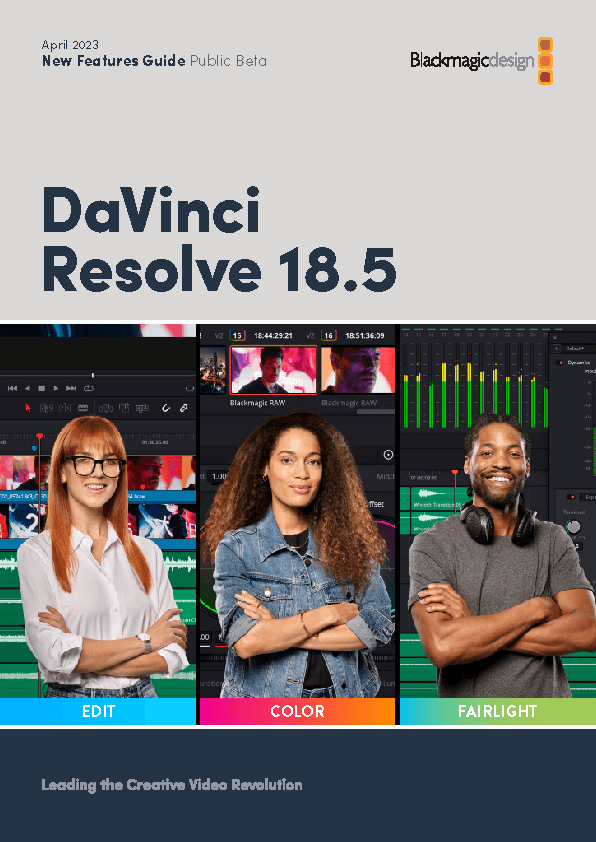Je kunt audiotracks groeperen voor bewerkings- en mixtaken. Met Edit-Mix Groups kun je specificeren welke eigenschappen de groep beheert in het dialoogvenster Groups. Edit-Mix-groepen verschillen van VCA’s, die het mixen kunnen regelen (maar op andere manieren dan Edit-Mix-groepen).
Bij tracks die zijn gegroepeerd voor bewerking, zijn de meeste bewerkingen die je aanbrengt op één track in de groep van toepassing op alle tracks in de groep, zoals het verplaatsen of verwijderen van een selectie in een reeks gegroepeerde audioclips, of het maken of wijzigen van automatiseringsgegevens. Met tracks gegroepeerd voor elke mixbewerking, zijn alle wijzigingen die je aanbrengt in één track in de groep van toepassing op alle tracks in de groepen terwijl de relatieve mixerinstellingen behouden blijven, zoals het aanpassen van trackfaderposities.
Bij groepen kun je de focus verschuiven van individuele tracks (groepen uitgeschakeld), naar kleinere groepen tracks (2 of 3), naar grotere groepen (bijvoorbeeld alle tracks van een bepaald type, een grotere submix met meerdere tracks of alle tijdlijntracks). Groepen kunnen worden genest zodat een kleinere groep tracks deel kan uitmaken van een grotere.
Bewerken in groepen
Met een actieve groep zijn de meeste bewerkingshandelingen van toepassing op alle tracks binnen de groep, zoals het selecteren van gegevens voor een automatiseringscurve, het manipuleren van die gegevens door keyframes te verwijderen of toe te voegen, of gedeeltes van clips selecteren en verwijderen. Bewerkingen waarbij clipgrenzen worden verplaatst of getrimd, houden zich aan regels die van toepassing zijn op individuele tracks, zoals het aanklikken van de pijlen omhoog/omlaag om naar de volgende/vorige clipgrens te gaan, ongeacht hun verticale positie in de tijdlijn.
In de focusmodus kun je nog steeds individuele clips selecteren met het gereedschap Grabber Hand (het handje) en een clip verplaatsen. In de meeste gevallen kunnen de clips in een bewerkingsgroep verschillende lengtes hebben, maar de groepsvoorwaarden zijn nog steeds van toepassing en elke knip-, knip- of plakbewerking. Je kunt echter afzonderlijke clips selecteren die kleiner zijn binnen een grotere groepsselectie en deze afzonderlijk bijsnijden.
Mixen in groepen
Met Mix Groups kun je wijzigingen aanbrengen in faders, mutes, solo, record arming, sends, fader, send of mute automatisering naar alle groepsleden tegelijk.
Fader- en sendposities behouden hun relatieve- en absolute niveaus als ze “top-out” of “bottom-out” kunnen zijn (maximum of minimum van hun bereik). Als je bijvoorbeeld 2 faders hebt die deel uitmaken van een groep, waarvan de ene begint bij +6 en de andere bij –7,5 (een delta van 13,5 dB), en je verplaatst de onderste fader naar +2, dan zal de waarde van de eerste fader +10 zijn en niet veranderen als de waarde van een fader op een lager niveau wordt verhoogd. Als je het niveau van de groep verlaagt, blijft de offset van 13,5 dB behouden, zodat de juiste offset behouden blijft als het groepsniveau daalt en de fader van het hogere niveau uiteindelijk onder de +10 komt.
OPMERKING: De besturingselementen van plug-ins kunnen niet worden opgenomen in Edit-Mix-groepen.
Edit-Mix-groepen maken en bewerken
Hoe kan de groepenlijst worden weergeven of worden verborgen?
Klik op het Index-pictogram bovenaan het Fairlight-venster om de Edit-Mix-groepen weer te geven of te verbergen.
Hoe kan ik een Edit-Mix-groep te maken?
Er zijn vier manieren om een Edit-Mix-groep te maken:
- Selecteer twee of meer tracks en klik op het Create Group-pictogram in de rechterbovenhoek van de Groups List.
- Selecteer in het tijdlijnvenster twee of meer tracks, klik met de rechtermuisknop op een van de trackkoppen van een track die je in de groep wilt opnemen en selecteer Create Group in het contextmenu.

- Selecteer in het Mix-venster twee of meer tracks, klik met de rechtermuisknop in het Group-weergavegebied op een van de tracks die je in de groep wilt opnemen en selecteer Create Group in het contextmenu.
- Klik op Opslaan om de groep op te slaan. De nieuwe groep verschijnt in de groepenlijst.

Ga in het resulterende dialoogvenster als volgt te werk:
- Typ een naam voor de groep.
- Selecteer welke bedieningselementen je in de groep wilt opnemen (Editing, Fader, Solo, Mute, Arm, Sends en Automation). Klik op Set As Default om jouw instellingen voor het maken van groepen in de toekomst te behouden.
- Selecteer nummers in de kolom Add Channels aan de linkerkant en klik vervolgens op het pictogram >> om de geselecteerde nummers aan de groep toe te voegen. Je kunt ook nummers selecteren in de kolom Channels Added aan de linkerkant en op het pictogram << klikken om die nummers uit de groep te verwijderen.

- Klik op Save om de groep op te slaan.
De nieuwe groep verschijnt in de groepenlijst.
Hoe moet een groep worden ingeschakeld of uitgeschakeld?
Selecteer (of deselecteer) de groeps-id in de lijst met groepen (meest linkse kolom).
Hoe kan de naam van een groep worden aangepast?
- Dubbelklik op de groepsnaam in de lijst met groepen.
- Typ de nieuwe naam die je aan de groep wilt geven.
Hoe kan een mixgroep bewerkt worden?
Klik op het pictogram Edit Group in de groepenlijst (Groups List) voor de groep die je wilt bewerken.
Hoe kan een trackgroep verwijderd worden?
- Bekijk de tracklijst/groepslijst.
- Klik op het prullenbakpictogram voor de groep die je wilt verwijderen.